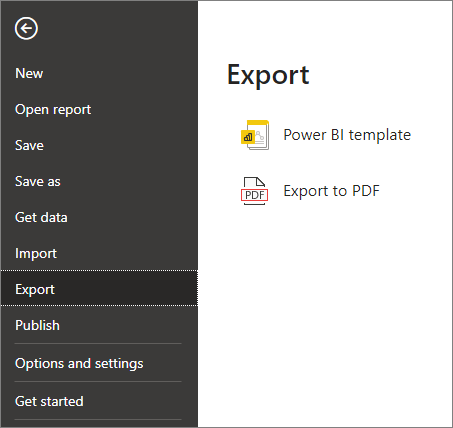Exportera rapporter från Power BI till PDF
GÄLLER FÖR: Power BI Desktop-Power BI-tjänst
Du kan enkelt exportera dina Power BI-rapporter till PDF, både från Power BI-tjänst och från Power BI Desktop. Att exportera till PDF är ett sätt att dela eller skriva ut rapporter.
När du exporterar till PDF blir varje sida i Power BI-rapporten en enskild sida i PDF-dokumentet.
Om rapporten har en känslighetsetikett överförs etiketten och eventuella krypteringsinställningar till den exporterade filen, vilket säkerställer att dina data förblir skyddade även efter att de har lämnat Power BI.
Kommentar
I Desktop är arv av känslighetsetiketter i PDF-filen en förhandsgranskningsfunktion som är aktiverad som standard. Du kan inaktivera arv av känslighetsetiketter i PDF-export i Desktop genom att gå till Arkivalternativ och inställningar > Förhandsversionsfunktioner >och avmarkera >.
Exportera till PDF från Power BI-tjänst
I tjänsten väljer du en rapport för att visa den på arbetsytan. Du kan välja en rapport från startsidan, appar eller någon annan container i navigeringsfönstret.
I Power BI-tjänst väljer du Exportera>PDF på menyraden.
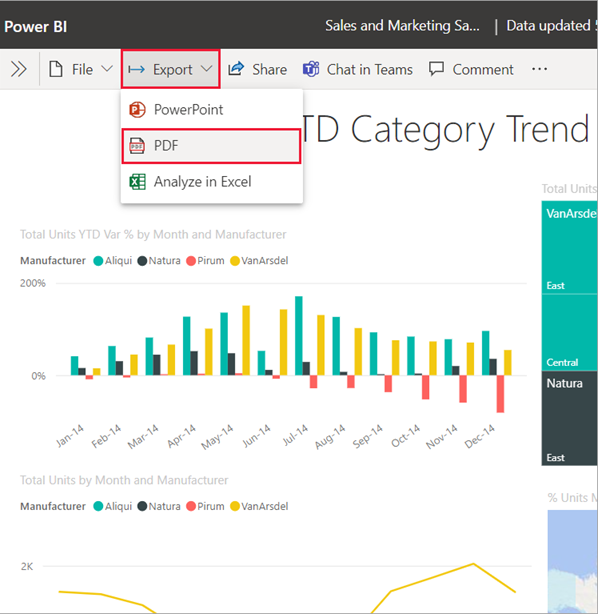
Ett popup-fönster visas där du kan välja Aktuella värden eller Standardvärden. Aktuella värden exporterar rapporten i aktuellt tillstånd, vilket inkluderar de aktiva ändringar som du har gjort i utsnitts- och filtervärden. De flesta användare väljer det här alternativet. Alternativt kan du välja Standardvärden exporterar rapporten i sitt ursprungliga tillstånd, eftersom designern delade den och inte återspeglar några ändringar som du har gjort i det ursprungliga tillståndet.
Dessutom finns det en kryssruta för att välja om de dolda flikarna i en rapport ska exporteras eller inte. Markera den här kryssrutan om du bara vill exportera rapportflikar som är synliga för dig i webbläsaren. Om du föredrar att hämta alla dolda flikar som en del av exporten kan du lämna kryssrutan avmarkerad. Om kryssrutan är nedtonad finns det inga dolda flikar i rapporten. När du har valt väljer du Exportera för att fortsätta.
Du kan också välja att endast exportera den aktuella sidan som du visar i en rapport genom att markera alternativet Exportera endast aktuell sida . Som standard är det här alternativet avmarkerat och alla sidor exporteras från rapporten.
Ett förloppsfält visas i det övre högra hörnet. Det kan ta några minuter att exportera. Du kan fortsätta att arbeta i Power BI-tjänst medan rapporten exporteras.
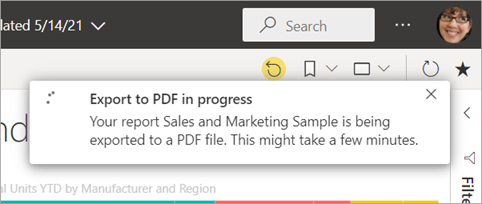
När Power BI-tjänst har slutfört exportprocessen ändras meddelandebanderollen så att du får veta det. I Microsoft Edge uppmanas du att spara eller öppna PDF-filen.
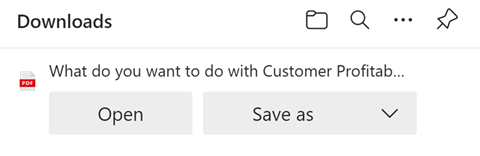
I Google Chrome visas filalternativen i det nedre vänstra hörnet i webbläsaren.
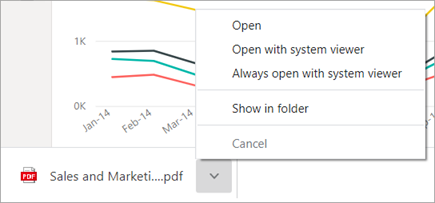
Om du inte gör något val sparas PDF-filen som standard i mappen Nedladdningar .
Beaktanden och begränsningar
Det finns några överväganden och begränsningar att tänka på när du arbetar med funktionen Exportera till PDF .
Om du inte ser alternativet Exportera
- Kontrollera att du visar en rapport (inte en instrumentpanel).
- Det är möjligt att administratören har inaktiverat den här funktionen. Kontakta administratören om du vill ha mer information. Administratörer: Se Exportera rapporter som PowerPoint-presentationer eller PDF-dokument.
Visuella objekt som inte stöds
Följande stöds inte för export till PDF. Antingen är PDF-exportalternativet nedtonat eller så visas det inte alls i listrutan Exportera. I vissa fall, till exempel för visuella R-objekt, exporteras rapporten men det visuella objektet återges som en grå ruta med ett felmeddelande.
- Dessa visuella Power BI-objekt stöds inte. När du prenumererar på en rapport som innehåller dessa visuella objekt visas en felsymbol.
- Anpassade visuella Power BI-objekt. Undantaget är de anpassade visuella Power BI-objekt som är certifierade
- Visuella ESRI ArcGIS-objekt
- Visuella R-objekt
- Visuella Power Apps-objekt
- Visuella Python-objekt
- Visuella Power Automate-objekt
- Det sidnumrerade rapportobjektet
- Visuella Visio-objekt
- Copilotens narrativa visuella upplevelse
- Visuella objekt som visas som en datapunktstabell eller som visas med "Visa datapunkt som en tabell" kan inte exporteras till PDF.
Rapporter som inte kan exporteras
- Power BI-rapporter med fler än 50 rapportsidor kan för närvarande inte exporteras. Sidnumrerade rapporter har inte den här begränsningen. Mer information finns i Skriva ut en sidnumrerad rapport .
- Rapporter som är större än 500 MB.
- Rapporter som ägs av en användare utanför din Power BI-klientdomän, till exempel en rapport som ägs av någon utanför organisationen och delas med dig, kan inte publiceras till PDF.
- Du kan dela en instrumentpanel med någon utanför din organisation – någon som inte finns i din Power BI-klientorganisation. Användaren kan dock inte exportera den delade instrumentpanelens associerade rapporter till PDF. Om du till exempel är aaron@contoso.comkan du dela med cassie@northwinds.com. Men cassie@northwinds.com det går inte att exportera associerade rapporter till PDF.
Allmänt
Export till PDF stöds inte när administratörsinställningen Azure private link>Blockera offentlig internetåtkomst är aktiverad i Power BI. I det här fallet misslyckas exporten. Exporten kan också misslyckas om administratörsinställningen azure private link är på och Blockera offentlig internetåtkomst är inaktiverad.
Uppdateringsåtgärder för semantisk modell med hjälp av en XMLA-slutpunkt.
I Power BI-tjänst respekteras för närvarande inte URL-filter när du väljer Aktuella värden för din export.
Visuella objekt som visas som en datatabell eller som visas med "Visa som en tabell" ingår i exporten, men det visuella objektet visas i sitt standardtillstånd, utan tabellen.
Det kan ta några minuter att exportera rapporten till PDF, så ha tålamod. Faktorer som kan påverka den tid som krävs är rapportens struktur och den aktuella belastningen på Power BI-tjänst eller Power BI Desktop.
Bakgrundsbilder beskärs med visualiseringens avgränsningsområde. När du exporterar till PDF med rapporter som innehåller en bakgrundsbild kan du också se en förvrängd bild i exporten om du använder alternativen Normal eller Fyllning för sidbakgrunden. Använd alternativet Anpassa för att undvika problem med det exporterade dokumentet för bästa resultat. Eller ta bort bakgrunder innan du exporterar.
Power BI-tjänst använder din Power BI-språkinställning som språk för PDF-exporten. Om du vill se eller ange din språkinställning väljer du kugghjulsikonen
 >
>Rapporter med ovanliga anpassade sidstorlekar kan uppleva problem i exportscenarier. För bästa resultat bör du överväga att byta till en standardstorlek för sidan för rapporten.
Dolda sidor tas inte med i rapportexporter och prenumerationer. Du kan exportera dolda sidor genom att gå till rapporten i Power BI-tjänsten och exportera till valfritt format.
Rapporter med teman med anpassade teckensnitt ersätts det anpassade teckensnittet med ett standardteckensnitt.
Även om vi vill ge en konsekvent upplevelse kan vi inte garantera att den exporterade PDF-filen från Power BI-tjänst alltid matchar den exporterade PDF-filen från en lokal Power BI Desktop-fil.
Vi kan inte garantera exakt återgivning för Power BI-rapporter. Upplösningen för exporterade rapportsidor är 1 280 bildpunkter x 720 bildpunkter.
Visuella objekt med rullningslister exporteras i sitt standardtillstånd. Det visuella objektet visar alla möjliga rader, från och med den första raden. Även om du har det visuella objektet nedrullningsat visas det oregistrerade objektet när det exporteras.
Export till PDF stöder Unicode 6 och tidigare. Om till exempel Unicode 7 används visar Power BI-exporten bilden som en tom ruta.
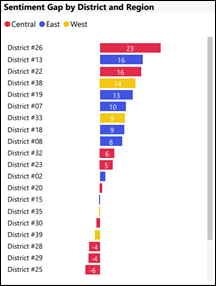
Visuella objekt i ett nedgranskat tillstånd exporteras i sitt standardtillstånd.
Funktionen exporterar inte några skrivbordsunderlägg som du använder i rapporten. Eftersom skrivbordsunderlägg inte exporteras till PDF-filen bör du vara särskilt uppmärksam på rapporter som använder mörka skrivbordsunderlägg. Om texten i rapporten är ljus eller vit är det svårt att läsa i exporten till PDF-processen eftersom den mörka skrivbordsunderlägget inte exporteras med resten av rapporten.
Alla Power BI-rapporter har en sidmarginal när de exporteras till PDF. Det vill: det finns ett band med tomt utrymme överst och längst ned i den exporterade filen.
Om du använder ett bokmärke visas den exporterade rapporten med de bokmärkesfilter som används. Alla filter som används vid tidpunkten för exporten ignoreras. Du kan kringgå detta genom att skapa ett bokmärke med de filter som krävs och sedan exportera rapporten.
Export till PDF stöds för närvarande inte för klienter i regionen Kina, norra.